Apaguei acidentalmente um documento de anotação importante da lixeira do meu Mac e devo entregá-lo na próxima semana!! Alguém tem alguma ideia de como recuperar um arquivo deletado (que eu deletei da lixeira?)
Como recupero uma nota adesiva excluída em um Apple macOS [iMac G5, Mac OS X (10.5.4)]?
Às vezes, suas anotações podem desaparecer depois que você atualizou seu Mac para a versão mais recente do Mac OS 10.4. Ou você excluiu acidentalmente uma nota importante do seu MacBook Pro. Há ocasiões em que você não consegue encontrá-los na lixeira. Não importa. Se você encontrou os mesmos problemas, pode ler esta passagem. Porque forneceremos 4 soluções abrangentes para você resolver esses problemas. Também fornecemos o melhor software para ajudá-lo a lidar facilmente com esses problemas.
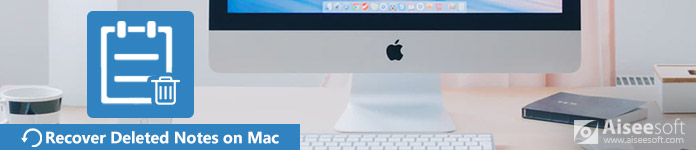
Recuperar notas apagadas no Mac
Não importa se você excluiu notas importantes acidentalmente no Mac. Aqui, primeiro forneceremos um método rápido para recuperar as notas desaparecidas. Talvez um programa de recuperação de terceiros o ajude muito. Deve ser a maneira mais conveniente e rápida de lidar com os problemas de perda de dados.
Existem muitos programas de recuperação que podem ajudá-lo a restaurar notas desaparecidas no seu Mac. Aqui, recomendamos sinceramente o Aiseesoft Mac Data Recovery mais usado. É o software poderoso e seguro. Com este software de recuperação de dados, você nunca se preocupará com a perda de suas anotações. Não importa em que situações você esteja preso, ele o ajudará a recuperar os dados excluídos, formatados ou perdidos com facilidade.

Passo 1Inicie a recuperação de dados do Mac
Baixe gratuitamente, instale e inicie o Mac Data Recovery no seu Mac. Escolha o recurso "Mac Data Recovery" e clique em "Iniciar".
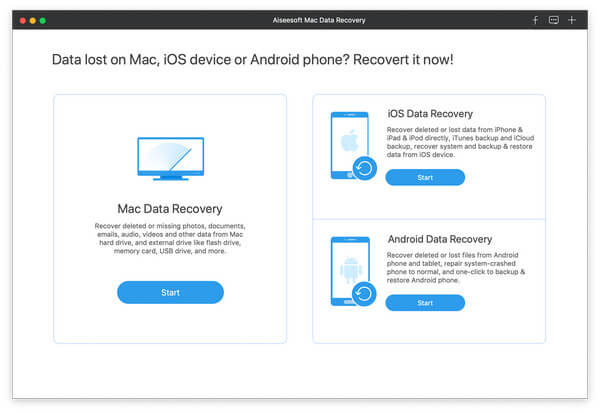
Se você estiver usando Mac OS 10.11 (Mac OS X El Capitan) e uma versão superior, você deve desativar a proteção de integridade do sistema. Então você pode usar este programa normalmente.
Passo 2Escanear arquivos do Mac
Marque os arquivos que deseja recuperar e clique em "Verificar". Além do documento de nota, você também pode recuperar outros arquivos excluídos, como imagem, áudio, vídeo, e-mail e outros.
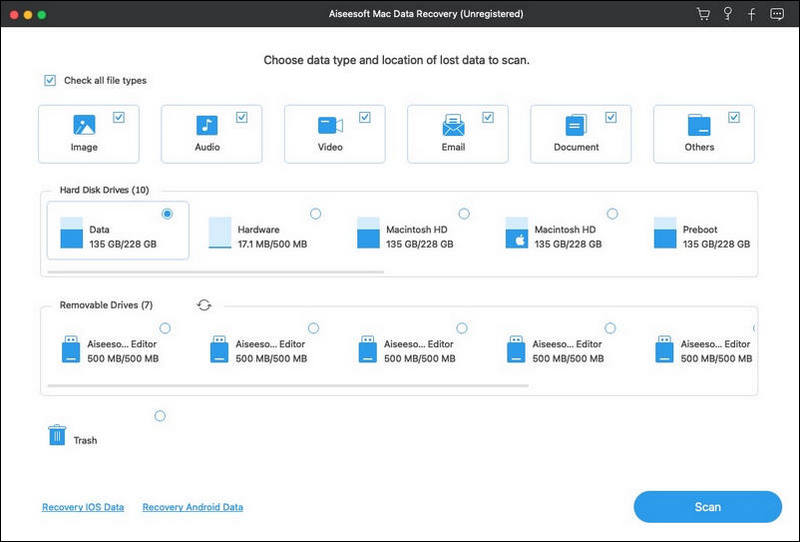
Passo 3Recuperar Notas do Mac
Após a conclusão da verificação, você verá todos os arquivos listados no painel esquerdo. Escolha o documento de nota que você excluiu e clique em "Recuperar". Isso ajudará você a recuperar rapidamente as anotações no seu Mac.
Geralmente, os arquivos storedata e storedata-wal podem conter as notas excluídas. Portanto, você deve encontrar e escolher esses arquivos para recuperar.
Se você ainda não conseguir encontrar o documento de nota que deseja recuperar, clique em "Verificação profunda" para verificar completamente o seu Mac.
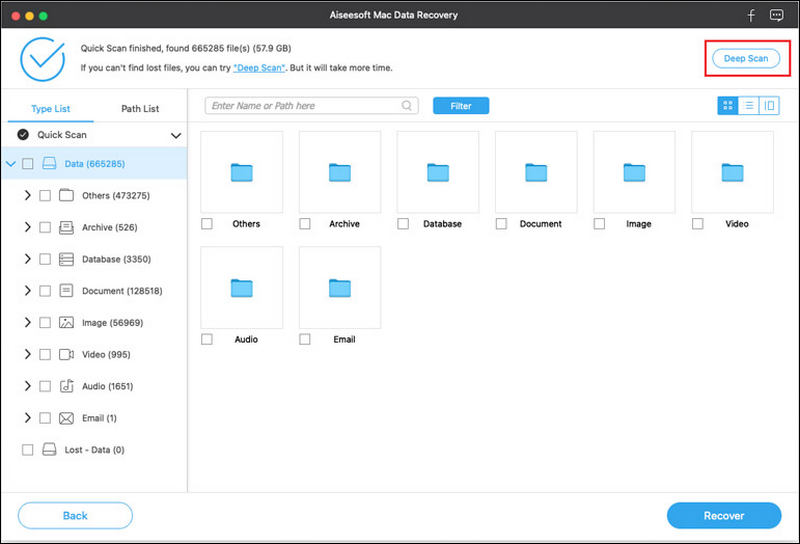
Mais do que um programa de recuperação de notas, o Mac Data Recovery também pode recuperar seus arquivos importantes, como imagem, áudio, vídeo, e-mail e muito mais. Você pode restaurar facilmente o arquivo excluído ou perdido acidentalmente.
Se suas notas forem excluídas em 30 dias, você ainda poderá encontrá-las no seu Mac. Na verdade, você pode verificar facilmente as notas excluídas.
Primeiro, você deve clicar no Finder e abrir o Notes. Em seguida, você pode ir para a pasta excluída recentemente para verificar as notas diretamente. Você também pode arrastar a nota excluída da pasta excluída recentemente para outra pasta.
Se você excluiu acidentalmente as notas e deseja que elas voltem agora, basta clicar em "Editar" na barra de menu e escolher "Desfazer nota da lixeira".
Se você deseja exportar as notas excluídas, clique em "Arquivo" na barra de menu e escolha "Exportar como PDF". Em seguida, sua nota excluída será salva como arquivo PDF.
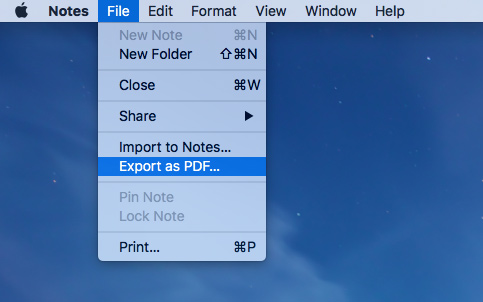
Este método é limitado porque só pode ser feito dentro de 30 dias desde que você excluiu as notas. Se você deseja restaurar notas diretamente no seu Mac, pode escolher o primeiro método para recuperar rapidamente a nota excluída sem limitação de tempo.
Se você já usou o iCloud para sincronizar seus dispositivos iOS ou Macs antes, pode usar o iCloud para recuperar os dados desaparecidos no Mac. O iCloud permite que você remova imediata e permanentemente as notas excluídas nos últimos 30 dias. Aqui estão os Passos simples abaixo que você deve seguir.
Passo 1Clique no ícone da Apple na barra de menus e escolha "Preferências do sistema". Encontre "iCloud" e abra-o.
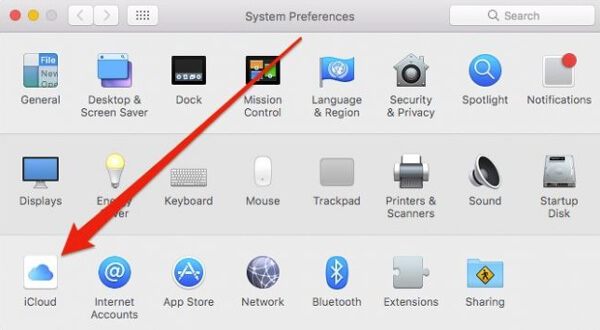
Passo 2Faça login no iCloud com seu ID Apple e senha. Em seguida, clique em "Avançar".
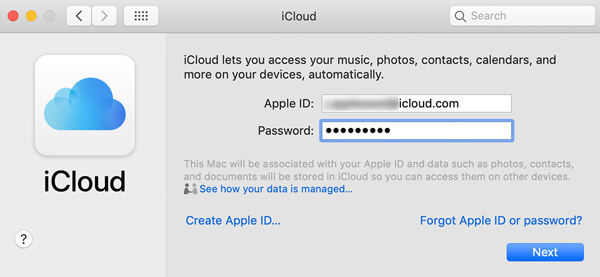
Passo 3Selecione as anotações que deseja recuperar e salve-as em seu computador.
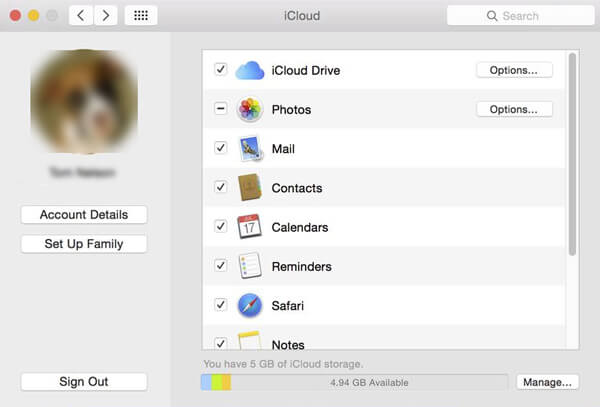
Com as três etapas simples, você pode recuperar facilmente suas notas desaparecidas do iCloud no seu Mac. Mas você precisa saber que, se não tiver feito backup de suas notas no iCloud, não poderá recuperar as notas excluídas.
Você também pode recuperar suas anotações no Time Machine integrado. Geralmente, o Time Machine pode fazer backup automaticamente de arquivos como notas, músicas, aplicativos, e-mail, documentos, etc. Portanto, se você tiver um backup, poderá restaurar suas notas perdidas.
Para evitar a substituição de arquivos, você deve abrir o Notes e selecionar My Notes. Em seguida, clique em "Arquivo" na barra de menu e escolha "Exportar como PDF".
Clique no ícone do Finder e, em seguida, clique em Ir > Ir para a pasta. Clique em "Ir". Navegue até a pasta de anotações com o caminho: /Library/Containers/com.apple.Notes/Data/Library/Notes/.
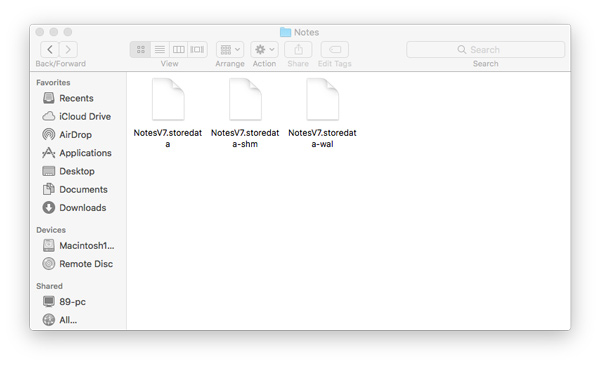
Os arquivos storeddata e storedata-wal podem conter as notas excluídas. Você pode copiar os arquivos para a área de trabalho.
Em seguida, altere a extensão dos arquivos para .html. Abra os arquivos no TextEdit.
Pressione Cmd + F para pesquisar o conteúdo da nota e copie o texto para outro lugar.
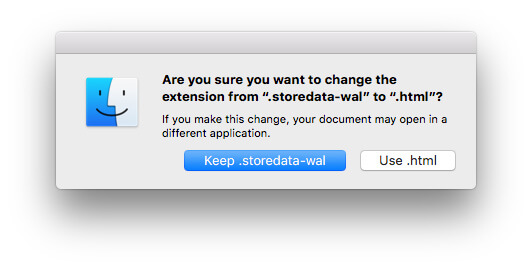
Antes de abrir o Time Machine, você deve primeiro sair do Notes e desativar a sincronização do iCloud para o Notes.
Passo 1Encontre o Time Machine na barra de menus. Ou você pode clicar no ícone da Apple > Preferências do Sistema e abrir o Time Machine.
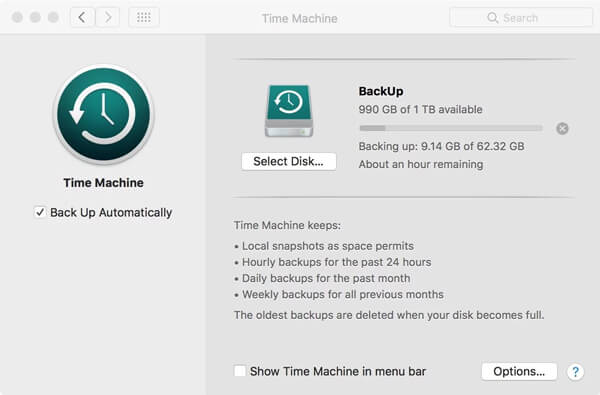
Passo 2Percorra a linha do tempo e encontre as notas excluídas que deseja recuperar antes da exclusão.
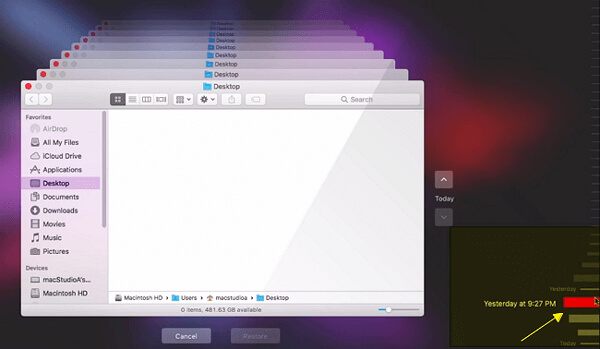
Passo 3Clique em "Notas" e escolha as notas que deseja restaurar. Clique em "Restaurar" para recuperá-los.
Passo 4Desligue o Time machine e abra o Notes no seu Mac. Você pode ver as notas voltar.
Se você não fez backup das notas anteriores com o Time Machine, não poderá recuperar as notas excluídas. Portanto, você pode precisar do software Mac Data Recovery de terceiros para obter ajuda.
Conclusão
Este artigo falou principalmente sobre quatro maneiras de recuperar as notas perdidas no seu Mac e MacBook. Se você optar por recuperar as notas excluídas com o programa integrado ou software de terceiros, poderá obter as respostas perfeitas. Depois de ler esta passagem, a recuperação de dados recomendada deve ser sua primeira escolha para recuperar notas excluídas no Mac sem qualquer limitação. Com os procedimentos Passo a Passo, você pode ir diretamente para obter suas notas importantes perdidas de volta em seu computador. Esperamos sinceramente que seus problemas possam finalmente ser resolvidos.